category
这是您的Dynamics 365销售副驾驶指南!在最近的一篇文章中,我向您介绍了Sales Copilot for Dynamics 365的预览版,并引导您完成了安装过程。自那以后,微软进行了一些重大更新,包括将Viva Sales更名为Sales Copilot。此次整合将Viva Sales的所有特性和功能整合到一个综合产品中,现在称为Sales Copilot。
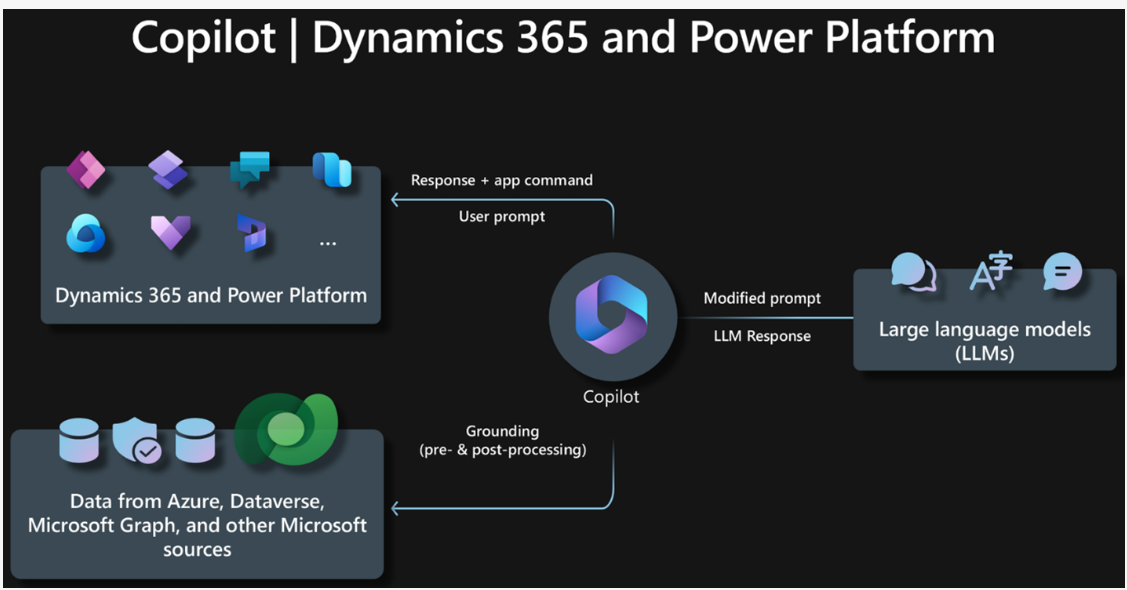
在Dynamics 365中启用销售副本
得益于最近的增强功能,在Dynamics 365中启用销售副本变得更加简单。要启动设置,请打开Sales Hub并导航到“应用程序设置”在站点地图的“常规设置”下方查找“销售副本(预览)”。点击它会进入一个页面,页面上有一个按钮,上面写着“设置销售复制品”
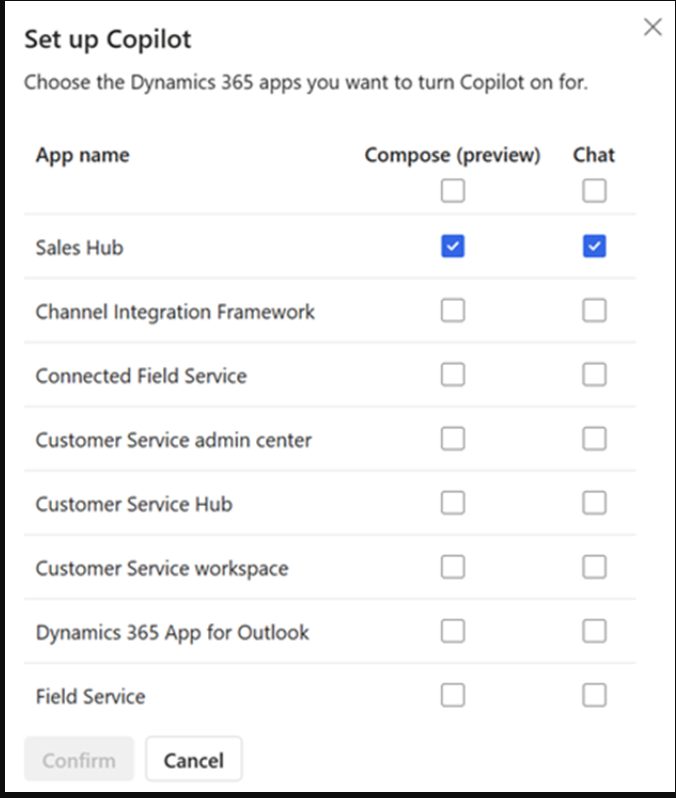
点击“设置销售复制品”后,一个覆盖屏幕会显示环境中的所有应用程序。管理员现在可以轻松选择应该为哪些模型驱动的应用程序启用Sales Copilot,并指定可访问的功能。无论是激活电子邮件撰写还是聊天功能,管理员都可以根据自己的喜好灵活调整Copilot设置。确认选择后,三个不同的部分——记录摘要、记录追赶和撰写——将出现在销售副本设置下。
配置记录摘要列
在“记录摘要”选项卡下,管理员可以将Copilot配置为使用特定视图查看潜在客户和机会。这些视图充当数据源,Copilot Sales利用前7列生成摘要。管理员可以选择现有视图或创建自定义视图,为配置过程增加多功能性。
记录追赶(Catch Up)功能
“记录追赶”部分使管理员能够根据最近更改的字段创建追赶摘要。要利用此功能,请在环境中启用审核,确保卖家可以查看审核历史记录。管理员可以通过简单的切换启用审核,并调整潜在客户和机会的视图选择器。这些视图决定了追赶摘要中使用的列,Copilot Sales使用审计历史中的最后10次更新。
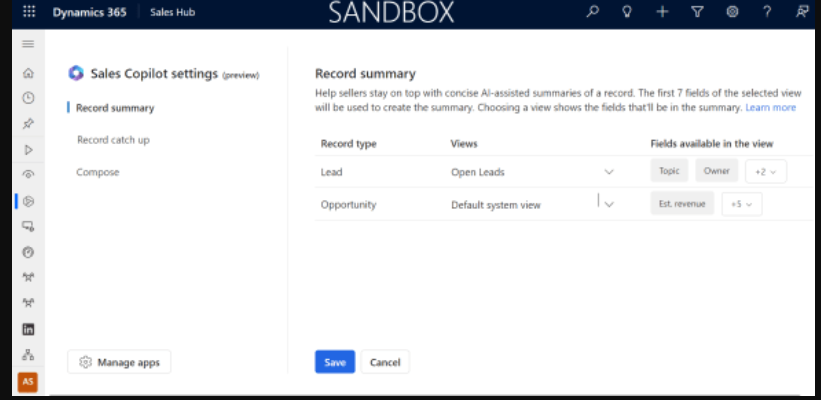
Sales Copilot不断发展,提供了一种统一的方法来提高Dynamics 365的销售额。本文提供了对配置过程的最新见解,使用户更容易利用Copilot的强大功能。请继续关注更多更新,不要忘记订阅未来的帖子!
- 登录 发表评论
- 18 次浏览
最新内容
- 3 weeks 1 day ago
- 3 weeks 1 day ago
- 1 month 1 week ago
- 1 month 1 week ago
- 1 month 1 week ago
- 1 month 1 week ago
- 1 month 1 week ago
- 1 month 1 week ago
- 1 month 1 week ago
- 1 month 1 week ago